YouTube Music から Google スライドに音楽を追加するにはどうすればいいですか?
プレゼンテーションをもっとダイナミックにしたいと思いませんか?多くの人は、フォント、レイアウト、画像などを追加することで、魅力的なプレゼンテーションを作ることに多くの時間を費やします。しかし、聴衆を本当に惹きつけるには、音楽や音声を追加して、音響的な雰囲気を作り出す必要があります。
幸いなことに、 Googleのスライド プレゼンテーションに音声ファイルを挿入するためのツールセットを提供しています。YouTube MusicのようなストリーミングサービスからGoogleスライドに音声を挿入したい場合はどうすればよいでしょうか?このチュートリアルでは、 YouTubeからGoogleスライドに音楽を追加する方法 プレゼンテーションを次のレベルに引き上げます。
コンテンツガイド パート 1. YouTube ミュージックを Google スライドに直接追加できますか?パート 2. Google スライドに YouTube ミュージックをダウンロードするにはどうすればいいですか?パート3. GoogleスライドにYouTubeミュージックを追加するには?パート4:結論
パート 1. YouTube ミュージックを Google スライドに直接追加できますか?
YouTube MusicのトラックをGoogleスライドに直接追加しようとしたことがある方は、不可能に思えるかもしれません。そこで、YouTubeからGoogleスライドに音楽を追加する方法をご紹介する前に、いくつか知っておくべきことをご紹介します。プレゼンテーションにオーディオを追加する際の制限事項を確認しましょう。
- オーディオフォーマットの互換性
Google スライドでは、プレゼンテーションに音声を追加できます。現在、Google スライドでサポートされている音声ファイル形式は、主に MP3 または WAV です。一方、YouTube Music は音楽ストリーミングに AAC と Opus という XNUMX つの主要な音声形式を採用しています。当然ながら、YouTube Music のどちらの音声形式も Google スライドとは互換性がありません。プレゼンテーションに音楽を追加する場合は、曲が Google スライドでサポートされている音声ファイルに変換されていることを確認する必要があります。そうでないと、音声を再生できません。
- DRM
YouTube Musicは特別な デジタル著作権管理(DRM) DRMは、著作権者の権利を保護し、コンテンツの不正な配信や改変を防ぐことを目的としています。そのため、YouTube Musicで購入またはダウンロードした曲は、承認されたデバイスとプラットフォームでのみ再生できます。YouTube Music Premiumに料金を支払っても、音楽の使用を実際に制御することはできません。この場合、YouTube Musicの曲をGoogleスライドのプレゼンテーションに直接追加することはできません。
YouTubeからGoogleスライドに音楽を追加するにはどうすればいいでしょうか?YouTubeの曲をプレゼンテーションで再生できるようにするには、AMusicSoft YouTube Music Converterのようなサードパーティ製ツールが必要です。AMusicSoftを使えば、YouTube Musicからあらゆる音楽トラック、アルバム、アーティスト、プレイリストをダウンロードし、Googleスライドでサポートされているオーディオ形式に変換できます。変換後、プレゼンテーションに音楽を追加して使用できます。次のパートでは、Googleスライド用の音楽を入手する方法を見ていきましょう。
パート 2. Google スライドに YouTube ミュージックをダウンロードするにはどうすればいいですか?
YouTubeからGoogleスライドに音楽を追加するにはどうすればいいですか?GoogleスライドはMP3とWAVのオーディオファイル形式をサポートしているため、YouTube MusicのトラックをまずこれらのXNUMXつのオーディオファイルとして保存し、DRMを解除する必要があります。そのためには、 AMusicSoft YouTube ミュージックコンバータこのソフトウェアは、YouTube Musicをロスレスでコンピュータに一括保存するための最先端の機能を備えています。また、すべての音楽はID3タグ付きで保存されるため、トラックに関する情報を見逃すことはありません。
このプログラムは、DRM保護されたYouTube Musicを、MP3、AAC、FLAC、WAV、M3AなどのDRMフリーのオーディオファイルに変換できます。これにより、お気に入りの曲をオフラインで利用できるだけでなく、他のデバイスにも配信できます。YouTube Musicのダウンロードは、ダウンロード後も永久に保存できます。 YouTube Music Premiumをキャンセルするまた、YouTube Music の曲をローカルのコンピューターにダウンロードして、Google スライドやその他のプラットフォームで使用することもできます。
次のセクションでは、YouTube Music の曲を Google スライド用の MP3 形式でダウンロードするための明確なガイドラインを示します。
ステップ 1: YouTubeからGoogleスライドに音楽を追加するにはどうすればいいですか?始める前に、まずAMusicSoft YouTube Music Converterをコンピューターにダウンロードしてインストールする必要があります。
ステップ 2: AMusicSoftは複数の曲を一度に変換できます。プレゼンテーションで使用したいYouTube Musicの曲が複数ある場合は、内蔵ウェブプレーヤーからAMusicSoftソフトウェアのメイン画面にドラッグ&ドロップしてください。

ステップ 3: すべての YouTube Music トラックがコンバーターにインポートされたら、メニュー バーをクリックして、必要に応じてオーディオ形式、ビット レート、サンプル レートなどのオーディオ設定を構成できます。

ステップ 4: すべての設定が完了したら、「変換」ボタンをクリックするだけで、YouTube Musicからトラックをダウンロードし、DRMフリー形式に変換できます。少し待ってから「変換済み」ボタンをクリックすると、変換したYouTube Musicトラックを保存したフォルダに移動します。

パート3. GoogleスライドにYouTubeミュージックを追加するには?
プレゼンテーション用にDRMフリーのMP3形式の音声をダウンロードする方法がわかったので、次はYouTubeからGoogleスライドに音楽を追加する方法を学びましょう。ただし、Microsoft PowerPointとは異なり、Googleスライドではローカルドライブから直接音声を追加することはできません。そのため、Googleスライドに音楽を追加する場合は、ファイルをGoogleドライブにアップロードしてからスライドに挿入する必要があります。この簡単な手順をマスターすれば、あらゆるプレゼンテーションを完璧に仕上げることができます。
ステップ 1: ブラウザでGoogleドライブアカウントにログインし、「マイドライブ」画面の左上にある「新規(+)」を選択します。次に、「ファイルのアップロード」ボタンを選択し、変換したYouTube MusicトラックをパソコンからGoogleドライブにアップロードします。
ステップ 2: スライドに移動する: Google スライドのプレゼンテーションを開き、YouTube Music の曲を追加するスライドショーを作成するか、探します。
ステップ 3: 画面上部のバーに移動し、「挿入」を選択します。ドロップダウンメニューから「リンク」を選択します。
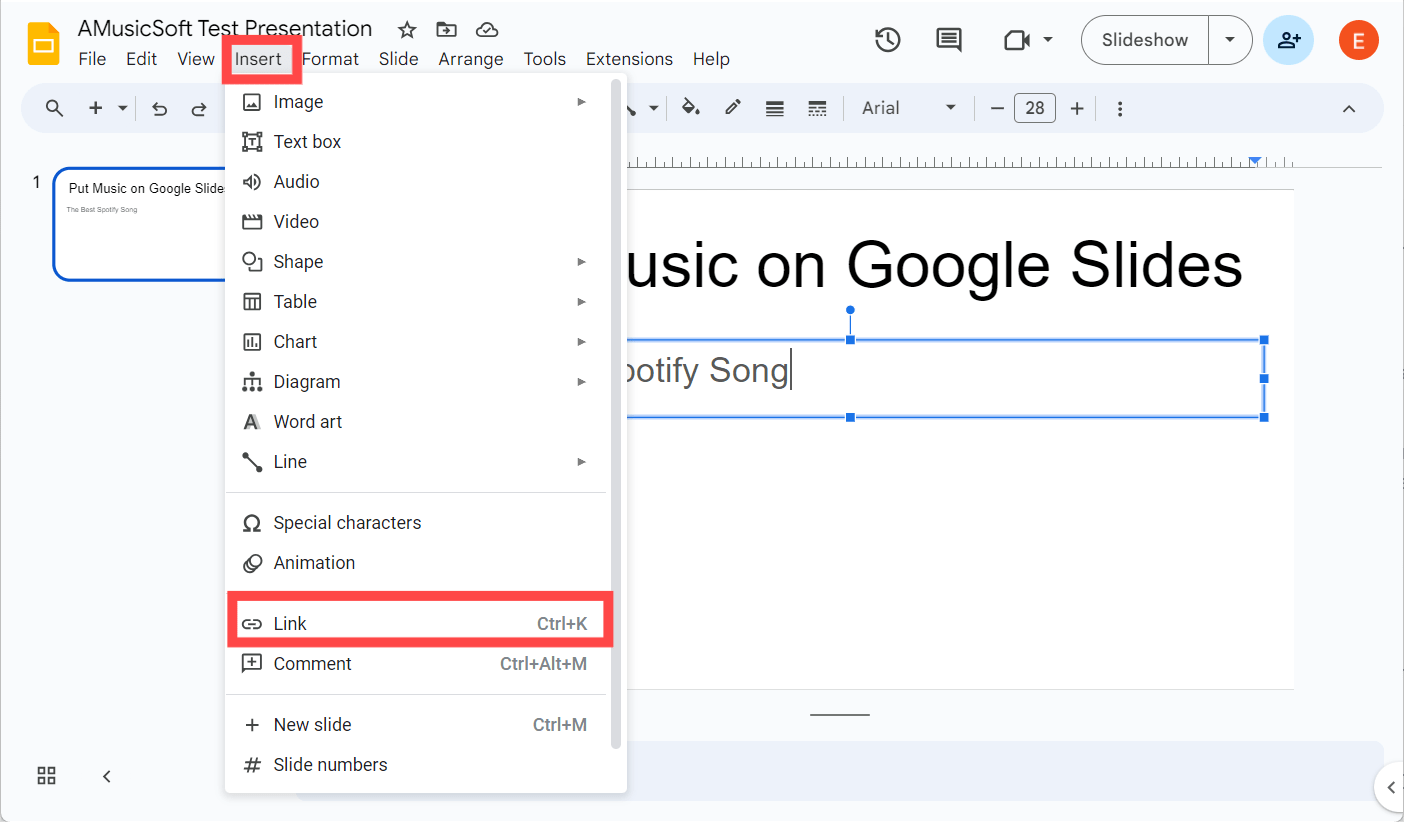
ステップ 4: Googleドライブから変換したYouTube Musicトラックを選択してください。これで完了です!プレゼンテーションスライドにオーディオアイコンが表示されたら、音楽の追加は完了です。
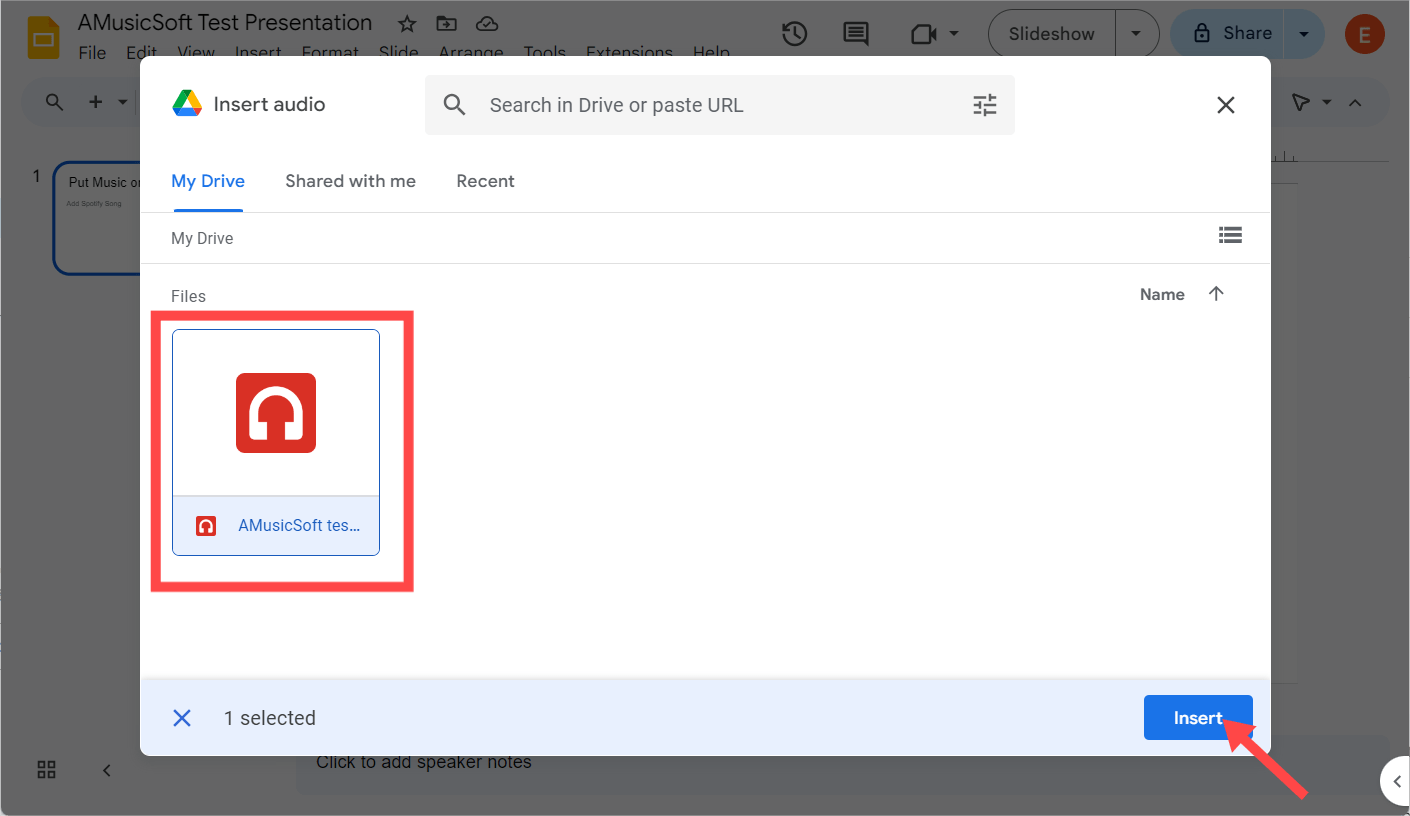
ステップ 5: オーディオボタンをクリックして音楽を再生するか、アイコンをクリックしてドラッグして任意の場所に移動します。画面右側に表示されるメニューオプションから、オーディオのフォーマットを変更することもできます。ここでは、クリック時にオーディオを再生するか自動再生するかを選択したり、音量レベルを上げたり下げたり、アイコンの色を変更したりすることができます。
パート4:結論
さて、この記事では、YouTubeからGoogleスライドに音楽を追加する方法をご紹介しました。AMusicSoft YouTube Music Converterを使えば、YouTubeから音声をシームレスにダウンロードし、MP3ファイルとして保存して、Googleスライドのプレゼンテーションに組み込むことができます。このステップバイステップのチュートリアルに従うことで、YouTube Musicの音声をGoogleスライドのプレゼンテーションにシームレスに統合し、視聴者に没入感を与えることができます。
人々はまた読む
Robert Fabry は熱心なブロガーであり、テクノロジーに強い関心を持つ人物です。彼がヒントをいくつか共有することで、皆さんを魅了してくれるかもしれません。彼は音楽にも情熱を持っており、AMusicSoft で音楽に関する記事を執筆しています。